Photoshop 人物照片时尚的淡紫色
时间:2015-12-30 15:07:57
收藏:0
阅读:205
来源:PS联盟 作者:Sener
本教程简单介绍较暗的人物照片调色方法。先用降低去色照片的透明度减淡照片的色彩,然后把人物部分稍微修饰及锐化一下,最好可以随意调成自己喜爱的颜色即可。
原图

最终效果
 1、打开原图素材,按Ctrl + J把背景图层复制一层,按Ctrl + Shift + U去色,然后把图层混合模式改为“正片叠底”,图层不透明度改为:40%,如图1。
1、打开原图素材,按Ctrl + J把背景图层复制一层,按Ctrl + Shift + U去色,然后把图层混合模式改为“正片叠底”,图层不透明度改为:40%,如图1。

<图1>
2、新建一个图层,按Ctrl + Alt + Shift + E盖印图层,简单的给人物磨下皮,效果如图2。

<图2> 3、创建亮度/对比度调整图层,参数设置如图3,效果如图4。

<图3>

<图4>
4、新建一个图层,盖印图层,按Ctrl + Shift + U去色,然后把图层不透明度改为:60%,效果如图5。

<图5> 5、创建曲线调整图层,参数设置如图6,7,效果如图8。
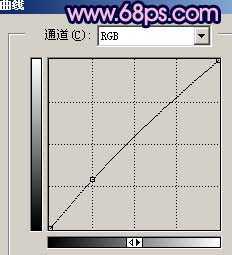
<图6>
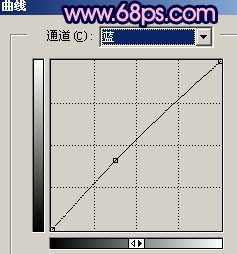
<图7>

<图8> 6、新建一个图层,盖印图层,用套索工具把人物嘴唇部分选取出来,适当的羽化下选区,按Ctrl + B调整色彩平衡,稍微调红一点,效果如图9。

<图9>
7、新建一个图层,盖印图层,选择减淡工具,曝光度为:10%左右,把图10虚线所示的高光选区部分涂亮一点,效果如图11。

<图10>

<图11> 8、选择加深工具,曝光度为:50%左右,把人物五官轮廓线部分加深一点,效果如图12。

<图12>
9、新建一个图层,盖印图层,执行:滤镜 > 模糊 > 高斯模糊,数值为:5,确定后把图层混合模式改为“柔光”,图层不透明度改为:50%,效果如图13。

<图13> 10、新建一个图层,盖印图层,适当的锐化一下。

<图14>
11、选择加深工具把边角部分加深一点。

<图15>
12、最后创建色彩平衡调整图层,调成自己喜爱的颜色完成最终效果。

<图16>
本教程简单介绍较暗的人物照片调色方法。先用降低去色照片的透明度减淡照片的色彩,然后把人物部分稍微修饰及锐化一下,最好可以随意调成自己喜爱的颜色即可。
原图

最终效果
 1、打开原图素材,按Ctrl + J把背景图层复制一层,按Ctrl + Shift + U去色,然后把图层混合模式改为“正片叠底”,图层不透明度改为:40%,如图1。
1、打开原图素材,按Ctrl + J把背景图层复制一层,按Ctrl + Shift + U去色,然后把图层混合模式改为“正片叠底”,图层不透明度改为:40%,如图1。 
<图1>
2、新建一个图层,按Ctrl + Alt + Shift + E盖印图层,简单的给人物磨下皮,效果如图2。

<图2> 3、创建亮度/对比度调整图层,参数设置如图3,效果如图4。

<图3>

<图4>
4、新建一个图层,盖印图层,按Ctrl + Shift + U去色,然后把图层不透明度改为:60%,效果如图5。

<图5> 5、创建曲线调整图层,参数设置如图6,7,效果如图8。
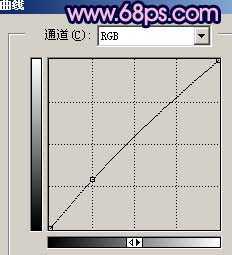
<图6>
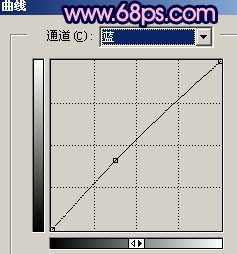
<图7>

<图8> 6、新建一个图层,盖印图层,用套索工具把人物嘴唇部分选取出来,适当的羽化下选区,按Ctrl + B调整色彩平衡,稍微调红一点,效果如图9。

<图9>
7、新建一个图层,盖印图层,选择减淡工具,曝光度为:10%左右,把图10虚线所示的高光选区部分涂亮一点,效果如图11。

<图10>

<图11> 8、选择加深工具,曝光度为:50%左右,把人物五官轮廓线部分加深一点,效果如图12。

<图12>
9、新建一个图层,盖印图层,执行:滤镜 > 模糊 > 高斯模糊,数值为:5,确定后把图层混合模式改为“柔光”,图层不透明度改为:50%,效果如图13。

<图13> 10、新建一个图层,盖印图层,适当的锐化一下。

<图14>
11、选择加深工具把边角部分加深一点。

<图15>
12、最后创建色彩平衡调整图层,调成自己喜爱的颜色完成最终效果。

<图16>
原文:http://www.jb51.net/photoshop/10051.html
评论(0)
